
Originelen plaatsen
Plaats uw originelen op de glasplaat of in de aanvoer. Leg originelen zoals boeken en dun/dik papier die niet in de aanvoer kunnen worden geplaatst, op de glasplaat. Als u dubbelzijdige originelen wilt scannen of verschillende vellen van originelen wilt blijven scannen, plaats ze dan in de aanvoer. Voor informatie over laadbare formaten enzovoort raadpleegt u Hoofdeenheid en Aanvoer.

 | |||
Gebruik originelen die helemaal droog zijnAls u originelen plaatst, zorg er dan voor dat eventuele lijm, inkt of correctievloeistof op de originelen goed is opgedroogd. Papierstoringen voorkomenHet gebruik van stijf of elastisch papier kan in sommige bedrijfsomgevingen tot papierstoringen leiden. Dergelijk papier moet iets losser worden gemaakt voordat het wordt geladen. Plaats de volgende soorten originelen niet in de aanvoer, omdat dit papierstoringen kan veroorzaken:
|
 |
Originelen nauwkeuriger scannenOriginelen in de aanvoer worden gescand terwijl ze in het apparaat worden gevoerd. Als u echter de glasplaat gebruikt, bewegen de originelen niet terwijl ze worden gescand. U krijgt de beste scanresultaten als u originelen op de glasplaat legt. Calqueerpapier of transparanten scannenAls u transparante originelen wilt scannen (bijvoorbeeld calqueerpapier of transparanten), plaatst u deze op de glasplaat en bedekt u ze met gewoon wit papier. |
Originelen op de glasplaat plaatsen
1
Open de aanvoer.

2
Leg het origineel met de afdrukzijde naar beneden op de glasplaat.

Leg het origineel in de linkerbovenhoek van de glasplaat en plaats het origineel zodat de boven- en onderkant goed zijn geplaatst, zoals weergegeven in de volgende afbeeldingen.

3
Sluit voorzichtig de aanvoer.
Het origineel kan nu worden gescand.
Voordat u begint met het scannen, geeft u het papierformaat en het scanformaat op volgens het formaat van het origineel.
Als het scannen is voltooid, haalt u het origineel van de glasplaat.
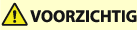 |
Let erop dat uw ogen niet worden blootgesteld aan het licht van de glasplaat wanneer u de aanvoer sluit. |
 |
Druk niet hard op de aanvoer wanneer u een dik origineel zoals een boek of tijdschrift op de glasplaat plaatst. |
 |
De markeringen rondom de glasplaat omvatten formaten die niet automatisch worden gedetecteerd. |
Originelen in de aanvoer plaatsen
 |
Plaats geen items in het originelenuitvoerblad om te voorkomen dat uw originelen worden beschadigd. Controleer dat de originele houder is verlaagd.  |
1
Stel de geleiders in op het formaat van uw originelen.

Bij het laden van originelen met LGL-formaat, trekt u de originele uitvoerlade uit en verhoogt u de origineelstop om te voorkomen dat de uiteinden van de originelen over het uiteinde van de lade hangen.

Als de uitvoer originelen niet gelijkmatig zijn gestapeld, hoeft u alleen maar de origineelstop te verhogen.
2
Waaier de stapel originelen uit en maak er een rechte stapel van.
Waaier de stapel originelen in delen uit en tik een paar keer op een vlak oppervlak om de stapel mooi recht te maken.

3
Plaats de originelen met de afdrukzijde omhoog en zo ver mogelijk in de aanvoer.

Plaats het origineel zodat de boven- en onderkant goed zijn geplaatst, zoals weergegeven in de volgende afbeeldingen.

Plaats de originelen met korte randen van 87 mm of minder georiënteerd, zoals te zien is in de volgende afbeeldingen.
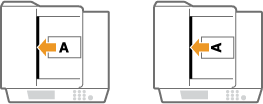
Wanneer deze ver genoeg in de aanvoer zijn geplaatst, licht de originelenindicator op.

Bij het scannen van dunne originelen (52 g/m² of minder) of A6R-formaat of kleinere originelen, verhoog de originele houder.

De originelen kunnen nu worden gescand.
Voordat u begint met het scannen, geeft u het papierformaat en het scanformaat op volgens het formaat van het origineel.

Vullimietlijnen
Zorg ervoor dat de stapel originelen niet hoger is dan de markeringen voor het maximale aantal vellen ( ). Als u te grote originelen plaatst, worden ze misschien niet gescand of kunnen ze een papierstoring veroorzaken.
). Als u te grote originelen plaatst, worden ze misschien niet gescand of kunnen ze een papierstoring veroorzaken.
 ). Als u te grote originelen plaatst, worden ze misschien niet gescand of kunnen ze een papierstoring veroorzaken.
). Als u te grote originelen plaatst, worden ze misschien niet gescand of kunnen ze een papierstoring veroorzaken.Als u een origineel plaatst dat is geplooid
Strijk vouwen in uw originelen altijd vlak voordat u ze in de aanvoer plaatst.
Schuif de papiergeleiders stevig tegen de randen van het origineel
Als de papiergeleiders te los of te strak zitten, kan het papier verkeerd worden ingevoerd of kunnen er papierstoringen ontstaan.
Tijdens het scannen van originelen
Voeg geen originelen toe en verwijder er ook geen.
Wanneer het scannen is voltooid
Haal de gescande originelen uit het originelenopvangblad om papierstoringen te voorkomen. Om te voorkomen dat originelen in het opvangblad blijven liggen, licht de uitvoerindicator originelen op terwijl de originelen worden uitgevoerd en knippert deze nog een tijdje nadat alle originelen zijn uitgevoerd.

Tijdens het scannen van lange originelen
Als u lange originelen gaat scannen (met een lengte tot 630 mm), ondersteun de originelen dan met uw hand tijdens het scannen en wanneer het papier uit de machine komt.


Tijdens het plaatsen van originelen van dun papier
Dunne originelen kunnen wellicht kreukelen als ze worden gebruikt in een omgeving met hoge temperatuur of hoge luchtvochtigheid.
Het plaatsen van dunne papieren originelen kan lastig zijn. Buig het papier in dit geval enigszins tijdens het plaatsen.

Zorg ervoor dat u niet te hard duwt bij het plaatsen van het origineel. Anders wordt het origineel misschien niet goed ingevoerd of treedt een papierstoring op.
Als u hetzelfde origineel herhaaldelijk scant
U wordt aangeraden hetzelfde origineel niet vaker dan vijf keer te scannen (dit hangt af van de papierkwaliteit). Het origineel kan gevouwen of gekreukeld raken, of lastig te verzenden.
Scangebied van gekleurde originelen
Als u een origineel in kleur scant terwijl de machine is ingesteld op automatische kleurdetectie, kan het origineel verkeerdelijk als een zwart-wit origineel worden gedetecteerd, afhankelijk van de staat en het formaat van het origineel. Dit kan bijvoorbeeld gebeuren wanneer alleen de randen van het origineel in kleur zijn, zoals aangegeven in de onderstaande afbeelding.
1-zijdige originelen | 2-zijdige originelen | |||||
Voorzijde | Achterzijde | |||||
 Richting van de papierinvoer |  |  |  | |||
 : 10 mm
: 10 mm : 17 mm
: 17 mmAls u originelen wilt scannen als een gekleurd document, stelt u de machine in op de modus Full Colour.
